Tutorial: Configurar o Visitly para provisionamento automático de usuário
O objetivo deste tutorial é demonstrar as etapas a serem executadas no Visitly e no Microsoft Entra ID para configurar o Microsoft Entra ID para provisionar e desprovisionar automaticamente usuários ou grupos no Visitly.
Observação
Este tutorial descreve um conector criado sobre o serviço de provisionamento de usuário do Microsoft Entra. Para ver detalhes importantes sobre o que o serviço faz, como ele funciona e as perguntas frequentes, confira Automatizar o provisionamento e o desprovisionamento de usuário para aplicativos SaaS (software como serviço) com o Microsoft Entra ID.
Pré-requisitos
O cenário descrito neste tutorial pressupõe que você já tem os seguintes pré-requisitos:
- Um locatário do Microsoft Entra
- Um locatário do Visitly
- Uma conta de usuário no Visitly com permissões de administrador
Atribuir usuários ao Visitly
O Microsoft Entra ID usa um conceito chamado atribuições para determinar quais usuários devem receber acesso aos aplicativos selecionados. No contexto do provisionamento automático de usuário, somente os usuários ou grupos que foram atribuídos a um aplicativo no Microsoft Entra ID são sincronizados.
Para configurar e habilitar o provisionamento automático de usuário, decida quais usuários ou grupos no Microsoft Entra ID precisam acessar o Visitly. Depois, atribua esses usuários ou grupos ao Visitly seguindo estas instruções:
Dicas importantes para atribuir usuários ao Visitly
Recomendamos que você atribua apenas um usuário do Microsoft Entra ao Visitly para testar a configuração do provisionamento automático de usuário. Mais usuários e grupos poderão ser atribuídos posteriormente.
Ao atribuir um usuário ao Visitly, selecione qualquer função válida específica do aplicativo (se disponível) na caixa de diálogo de atribuição. Usuários com a função Acesso padrão são excluídos do provisionamento.
Configurar o Visitly para provisionamento
Antes de configurar o Visitly para o provisionamento automático de usuário com o Microsoft Entra ID, habilite o provisionamento do SCIM (Sistema de Gerenciamento de Usuários entre Domínios) nele.
Entre no Visitly. Selecione Integrações>Sincronização de Host.
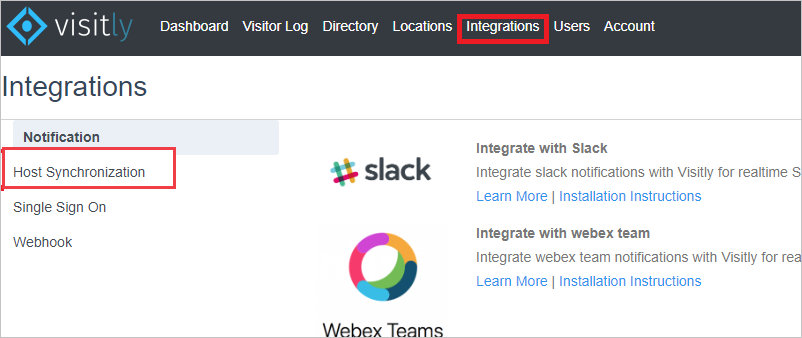
Selecione a seção Microsoft Entra ID.

Copie a chave de API. Esses valores são inseridos na caixa Token secreto na guia Provisionamento do aplicativo Visitly.
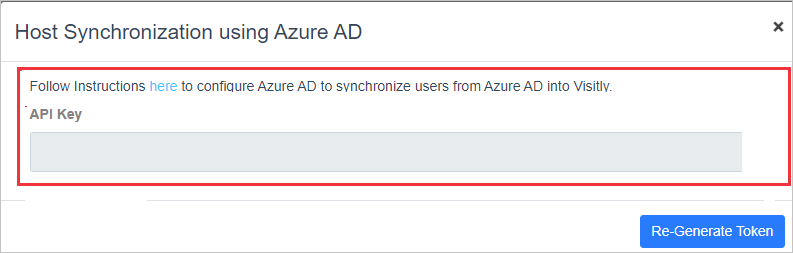
Adicionar o Visitly por meio da galeria
Para configurar o Visitly para o provisionamento automático de usuário com o Microsoft Entra ID, adicione-o por meio da galeria de aplicativos do Microsoft Entra à lista de aplicativos SaaS gerenciados.
Para adicionar o Visitly por meio da galeria de aplicativos do Microsoft Entra, siga estas etapas.
Entre no Centro de administração do Microsoft Entra como pelo menos Administrador de Aplicativo de nuvem.
Navegue até Identidade>Aplicativos>Aplicativos empresariais>Aplicativo novo. Visitly**, selecione Visitly no painel de resultados e depois escolha Adicionar, para adicionar o aplicativo.

Configurar o provisionamento automático de usuário no Visitly
Esta seção orienta para seguir as etapas de configuração do serviço de provisionamento do Microsoft Entra para criar, atualizar e desabilitar usuários ou grupos no Visitly com base nas atribuições de usuário ou grupo no Microsoft Entra ID.
Dica
Para habilitar o logon único baseado em SAML para o Visitly, siga as instruções no Tutorial de logon único do Visitly. O logon único pode ser configurado de modo independente do provisionamento automático de usuário, embora os dois sejam complementares.
Configurar o provisionamento automático de usuário para o Visitly no Microsoft Entra ID
Entre no Centro de administração do Microsoft Entra como pelo menos Administrador de Aplicativo de nuvem.
Navegue até Identidade>Aplicativos>Aplicativos empresariais>Visitly.

Selecione a guia Provisionamento.

Defina o Modo de Provisionamento como Automático.

Na seção Credenciais de Administrador, insira os valores de
https://api.visitly.io/v1/usersync/SCIMe da Chave de API recuperados anteriormente em URL do Locatário e Token Secreto, respectivamente. Selecione Testar Conexão para verificar se o Microsoft Entra ID pode se conectar ao Visitly. Se a conexão falhar, verifique se a conta do Visitly tem permissões de administrador e tente novamente.
Na caixa Email de Notificação, insira o endereço de email de uma pessoa ou de um grupo que deve receber as notificações de erro de provisionamento. Marque a caixa de seleção Enviar uma notificação por email quando ocorrer uma falha.

Selecione Salvar.
Na seção Mapeamentos, selecione Sincronizar usuários do Microsoft Entra com o Visitly.
Examine os atributos de usuário que serão sincronizados do Microsoft Entra ID com o Visitly na seção Mapeamento de Atributos. Os atributos selecionados como propriedades Correspondentes são usados para fazer a correspondência entre as contas de usuário no Visitly para operações de atualização. Para confirmar eventuais alterações, selecione Salvar.
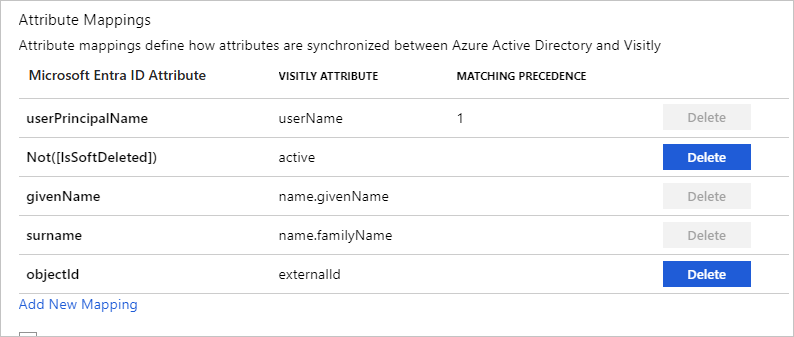
Para configurar filtros de escopo, siga as instruções no Tutorial sobre filtros de escopo.
Para habilitar o serviço de provisionamento do Microsoft Entra para o Visitly, altere o Status de Provisionamento para Ativado na seção Configurações.

Defina os usuários ou grupos que deseja provisionar no Visitly escolhendo os valores desejados em Escopo na seção Configurações.

Quando estiver pronto para fazer o provisionamento, selecione Salvar.

Essa operação inicia a sincronização inicial de todos os usuários ou grupos definidos em Escopo, na seção Configurações. A sincronização inicial demora mais para ser executada do que as posteriores. Para saber mais sobre quanto tempo leva o provisionamento de usuários ou grupos, confira Quanto tempo levará para provisionar os usuários?.
Use a seção Status Atual para monitorar o progresso e siga os links para o relatório de atividades de provisionamento, que descreve todas as ações executadas pelo serviço de provisionamento do Microsoft Entra no Visitly. Para obter mais informações, consulte Verificar o status do provisionamento de usuário. Para ler os logs de provisionamento do Microsoft Entra, consulte Relatórios sobre provisionamento automático de contas de usuário.
Limitações do conector
O Visitly não dá suporte a exclusões irreversíveis. Todas as exclusões são apenas temporárias.
Mais recursos
- Gerenciar provisionamento de conta de usuário para aplicativos empresariais
- O que é o acesso a aplicativos e logon único com o Microsoft Entra ID?